本文为实时视频系列文章第二篇,上篇《iOS实时视频通话SDK集成指引(实时视频系列一)》。
这里以2 人间的实时视频为例,主要流程如下:
请注意:
上面流程中以 2 名房间成员间的实时视频为例,实际上 Zego SDK 支持多人实时视频。建议开发者按需设计。
为了便于开发者更快理解 VideoTalk 中的逻辑,下述每节会将功能核心源码片段挑出来并加以讲解。开发者亦可直接阅读 VideoTalk
源码,两者是一致的。
1 、登录房间
用户间进行实时视频对话前,需要先登录到同一个房间。
VideoTalk 中登录相关源码片段演示如下,仅供参考:
ZegoVideoTalkViewController.m
// 登录房间
- (void)loginRoom {
if (self.roomID.length) {
NSString *logString = [NSString stringWithFormat:NSLocalizedString(@"开始登录房间", nil)];
[self addLogString:logString];
[[ZegoManager api] loginRoom:self.roomID role:ZEGO_AUDIENCE withCompletionBlock:^(int errorCode, NSArray<ZegoStream *> *streamList) {
NSLog(@"%s, error: %d", __func__, errorCode);
if (errorCode == 0) {
// 登录成功处理
} else {
// 登录失败处理
}
}];
}
}2、开始视频通话
登录房间成功后,即可开始走推流、拉流流程,以推送己方画面和观看对方画面。
VideoTalk 中开始视频通话(即推流、拉流)相关源码片段演示如下,仅供参考:
ZegoVideoTalkViewController.m
// 登录成功后,房间成员开始推流
- (void)createPublishStream
{
self.publishTitle = [NSString stringWithFormat:@"Hello-%@", [ZegoSetting sharedInstance].userName];
NSString *streamID = [ZegoSetting getPublishStreamID];
NSString *logString = [NSString stringWithFormat:NSLocalizedString(@"创建流成功, streamID:%@", nil), streamID];
[self addLogString:logString];
//创建发布view
UIView *publishView = [self createPublishView:streamID];
if (publishView)
{
NSString *logString = [NSString stringWithFormat:NSLocalizedString(@"开始发布直播", nil)];
[self addLogString:logString];
[self setAnchorConfig:publishView];
// 调用 SDK 提供的推流接口
[[ZegoManager api] startPublishing:streamID title:self.publishTitle flag:ZEGO_JOIN_PUBLISH];
}
}
// 推流成功,开始拉流,观看房间其他成员画面
- (void)addStreamViewContainer:(NSString *)streamID
{
if (streamID.length == 0)
return;
if (self.viewContainersDict[streamID] != nil)
return;
UIView *bigView = [[UIView alloc] init];
bigView.translatesAutoresizingMaskIntoConstraints = NO;
[self.playViewContainer addSubview:bigView];
BOOL bResult = [self setContainerConstraints:bigView containerView:self.playViewContainer viewIndex:self.viewContainersDict.count];
if (bResult == NO) {
[bigView removeFromSuperview];
return;
}
UIImage *backgroundImage = [[ZegoSetting sharedInstance] getBackgroundImage:self.view.bounds.size withText:NSLocalizedString(@"加载中", nil)];
[self setBackgroundImage:backgroundImage playerView:bigView];
self.viewContainersDict[streamID] = bigView;
// 调用 SDK 提供的拉流接口
bool ret = [[ZegoManager api] startPlayingStream:streamID inView:bigView];
// 设置拉流视图模式
[[ZegoManager api] setViewMode:ZegoVideoViewModeScaleAspectFill ofStream:streamID];
}3、结束视频通话
视频通话结束后的操作主要是停止推流、停止拉流、清理视图、登出房间等,开发者可按需调用。
VideoTalk 中结束视频通话相关源码片段演示如下,仅供参考:
// 关闭视频通话 ViewController
- (void)onCloseButton:(id)sender
{
[self setBackgroundImage:nil playerView:self.playViewContainer];
[self clearAllStream];
if (self.isLoginSucceed) {
// 退出房间
[[ZegoManager api] logoutRoom];
}
[self dismissViewControllerAnimated:YES completion:nil];
}
// 停止预览,停止推拉流,清理 view
- (void)clearAllStream
{
for (ZegoStream *info in self.streamList)
{
// 停止拉流
[[ZegoManager api] stopPlayingStream:info.streamID];
UIView *playView = self.viewContainersDict[info.streamID];
if (playView)
{
[self updateContainerConstraintsForRemove:playView containerView:self.playViewContainer];
[self.viewContainersDict removeObjectForKey:info.streamID];
}
}
[self stopPublishing];
[self.viewContainersDict removeAllObjects];
}
- (void)stopPublishing
{
if (self.isPublishing)
{
// 停止预览
[[ZegoManager api] stopPreview];
// 清空预览视图
[[ZegoManager api] setPreviewView:nil];
// 停止推流
[[ZegoManager api] stopPublishing];
[self removeStreamViewContainer:self.publishStreamID];
}
}4、API 调用时序图
实时视频 API 调用时序图如下:








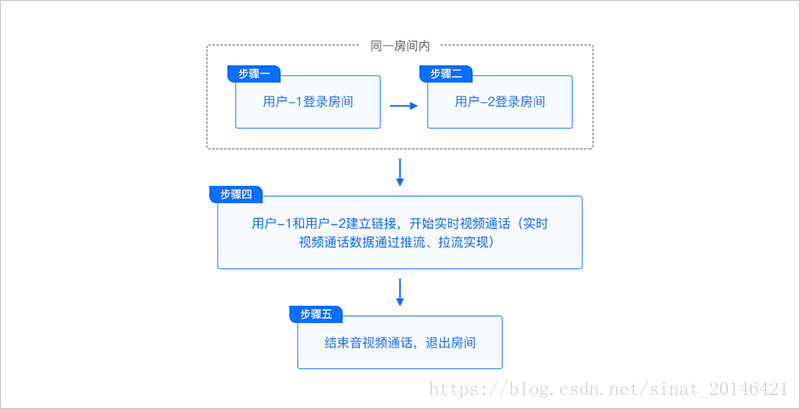
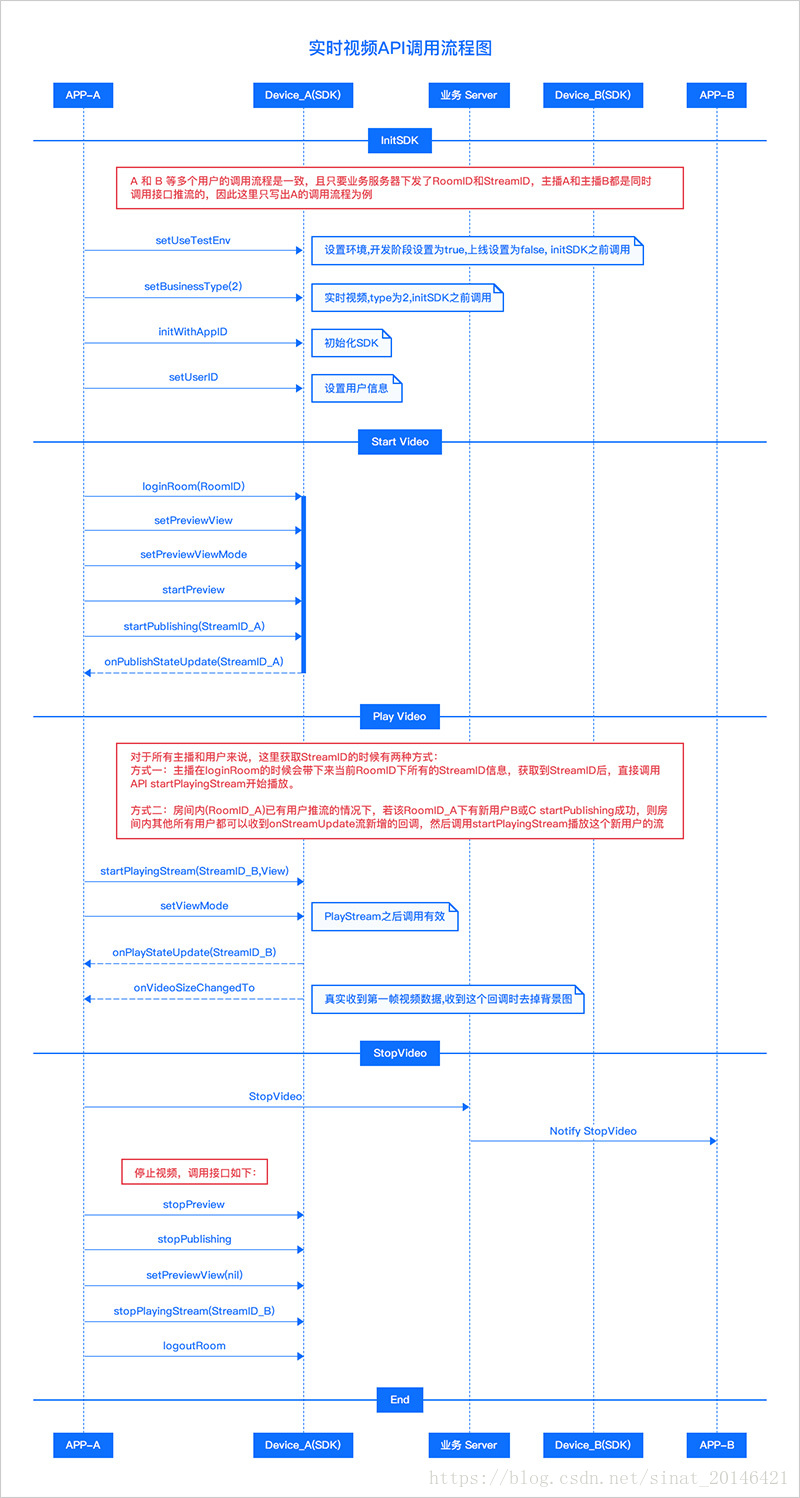













 2750
2750











 被折叠的 条评论
为什么被折叠?
被折叠的 条评论
为什么被折叠?








